
Môn : Hệ Điều Hành - Bài Thực Hành Số 7: Cài đặt HDH Linux + Boot Loader
lượt xem 14
download
 Download
Vui lòng tải xuống để xem tài liệu đầy đủ
Download
Vui lòng tải xuống để xem tài liệu đầy đủ
Linux không đòi hỏi cấu hình mạnh, tuy nhiên phần cứng có cấu hình thấp quá thì không chạy được X Window (hệ thống giao diện đồ hoạ trên Linux).
Bình luận(0) Đăng nhập để gửi bình luận!
Nội dung Text: Môn : Hệ Điều Hành - Bài Thực Hành Số 7: Cài đặt HDH Linux + Boot Loader
- Khoa Công Nghệ Thông Tin - Đại Học Khoa Học Tự Nhiên Bộ Môn Mạng Máy Tính và Viễn Thông Mô n : Hệ Điều Hành Bài Thực Hành Số 7: Cài đặt HDH Linux + Boo t Lo ad er I. Yêu cầu phầ n cứng trước khi cài Linux: Linux không đò i hỏi cấu hình mạnh, tu y nhiên p hần cứ ng có cấu hình thấp qu á thì không chạy được X Windo w (hệ thống giao diện đồ hoạ trên Linux). Cấu hình tối thiểu đố i với p hiên bản Fedo raCore 8: - Bộ vi xử lý: tối thiểu Pentium 200 MHz cho TextMod e, Pentium 400 MHz cho Graphic Mode - RAM: 128 MB trở lên cho TextMod e, 192MB cho Grap hic Mod e. - Đĩa cứng HDD: dung lượng cò n tu ỳ thuộc vào các loại cài đ ặt: o Server: khoảng 2 GB o Personal Desktop : kho ản 3 GB o Workstatio n: kho ản 3 .5 GB o Custo m installation: 1.8G - 10 GB II. Phân vùng đĩa cứng: Linux có chế độ tru y xuất ổ cứng thông qu a tập tin. Mỗi ổ đĩa, p artitio n trong đ ĩa đó sẽ được gán một tập tin tro ng thư mục /dev và ký hiệu như sau : - fd: cho ổ mềm - hd : cho ổ cứng IDE - sd: cho ổ cứng SCSI Ký tự a,b,c,.. sẽ đ ược gán thêm vào để đ ánh số cho các ổ cứng cùng loại. Partitio n trên ổ cứng lần lược được đánh từ số 1. Mộ t số ví dụ : - /dev/hd a1: chỉ đến Partition Primar y thứ nhất của ổ cứng IDE đ ầu tiên - /dev/sdb2: chỉ đ ến Partition Primar y thứ nhì của ổ cứng SCSI thứ hai - /dev/hd c5: chỉ đến Partition Lo gical thứ nhất củ a ổ cứng IDE thứ ba Hai phân vùng cần thiết khi cài Linux: - Phân vùng SWAP: thường gấp đôi RAM tu y nhiên tu ỳ t huộ c vào nhiệm vụ của máy ta có thể p hân cho phù hợp nhất. Dù ng đ ể làm bộ nhớ ảo và sử dụng để hoán đổ i dữ liêu . - Phân vùng (/) là phân vùng chính chứa toàn bộ thư mục gốc và HDH. III. Các bước cài đặt: Hướng dẫn cài đ ặt Fedora Core 5 :
- Khoa Công Nghệ Thông Tin - Đại Học Khoa Học Tự Nhiên Bộ Môn Mạng Máy Tính và Viễn Thông Thực hiện khởi độ ng từ đĩa cài Fedora Core 5, giao diện cài đ ặt sẽ như hình d ưới: Có thể mất một vài p hú t để kiểm tra đĩa cài Fed ora Core 5 . Chọn “Skip” đ ể bỏ qu a việc kiểm tra nà y.
- Khoa Công Nghệ Thông Tin - Đại Học Khoa Học Tự Nhiên Bộ Môn Mạng Máy Tính và Viễn Thông Màn hình chào của Fedora Co re 5 xuất hiện, nhấn “Next” để tiếp tụ c cài đ ặt. Chọ n ngôn ngữ cài đ ặt: Chọ n chuẩn bàn phím, nên chọ n là “English”
- Khoa Công Nghệ Thông Tin - Đại Học Khoa Học Tự Nhiên Bộ Môn Mạng Máy Tính và Viễn Thông Nếu cài đặt Fedora trên một máy tính mới, chưa cài b ất cứ hệ đ iều hành nào khác thì sẽ chọ n “yes” để fo rmat toàn bộ ổ cứng và cài du y nhất hệ đ iều hành Fedora Core 5 nên máy tính:
- Khoa Công Nghệ Thông Tin - Đại Học Khoa Học Tự Nhiên Bộ Môn Mạng Máy Tính và Viễn Thông Tiếp tục sẽ là quá trình lập các p hân vù ng d ành cho việc cài đ ặt Fedora Core 5. Tiếp đ ến là quá trình cài đặt đ ịa chỉ IP, chấp nhận lựa chọn mặc đ ịnh , nhấn “Next” để tiếp tụ c: Chọ n mú i giờ
- Khoa Công Nghệ Thông Tin - Đại Học Khoa Học Tự Nhiên Bộ Môn Mạng Máy Tính và Viễn Thông Thiết lập mật khẩu gố c cho u ser: roo t (là admin lớ n nhất với Fedo raCo re 5) Tiếp theo là bước chọ n các gó i đ ể cài, chọn những gói cần thiết tu ỳ vào mục đ ích sử dụ ng, ở đây ta chọ n 2 lựa chọn là “Web Server” và “Software Develop ment”.
- Khoa Công Nghệ Thông Tin - Đại Học Khoa Học Tự Nhiên Bộ Môn Mạng Máy Tính và Viễn Thông Nhấn “Next” đ ể bắt đ ầu quá trình cài đặt Quá trình cài đ ặt bắt đầu
- Khoa Công Nghệ Thông Tin - Đại Học Khoa Học Tự Nhiên Bộ Môn Mạng Máy Tính và Viễn Thông
- Khoa Công Nghệ Thông Tin - Đại Học Khoa Học Tự Nhiên Bộ Môn Mạng Máy Tính và Viễn Thông Quá trình cài đ ặt kết thú c, khởi độ ng lại hệ thố ng để ho àn tất việc cài đ ặt.
- Khoa Công Nghệ Thông Tin - Đại Học Khoa Học Tự Nhiên Bộ Môn Mạng Máy Tính và Viễn Thông IV Tổ ng quan Boot Loa der GRUB: GRUB là trình khởi độ ng máy tính – nó có nhiệm vụ tải nhân và khởi độ ng hệ thố ng Linux cũng như một số hệ điều hành khác: FreeBSD, NetBSD, Op enBSD, GNU HURD, DOS, Windo ws 95, 98, Me, NT, 2000 và XP... Năm 1995, Erich Bole y thiết kế GRUB. Năm 1999, Gordon Matzigkeit và Yoshino ri K. Oku ji kế thừa GRUB thành gói phần mềm GNU chính thứ c. • GRUB hỗ trợ nhiều hệ đ iều hành – b ằng cách khởi động trực tiếp nhân hệ điều hành hoặc bằng cách nạp chuỗ i (chain-loading). • GRUB hỗ trợ nhiều hệ thống tập tin: BSD FFS, DOS FAT16 và FAT32, Minix fs, Linu x ext2fs và ext3 fs, ReiserFS, JSF, XFS, và VSTa fs. • GRUB cung cấp giao diện dò ng lệnh linh ho ạt lẫn giao d iện t hực đ ơn, đồng thời cũng hỗ trợ tập tin cấu hình. V. Cài đặ t GRUB: 1. Nơi tải GRUB xu ống: GRUB có sẵn ở ftp ://alp ha.gnu .org/gnu/gru b hoặc các mirror củ a nó. Tên gó i GRUB có dạng grub -version.tar.gz, thí dụ grub -1.96.tar.gz. Một số hệ điều hành cung cấp GRUB dưới d ạng đó ng gó i riêng, chẳng hạn như d ạng rpm (có thể tìm thấy tro ng các b ản p hân phối Red Hat, SUSE...), d ạng deb (trong b ản p hân phối Deb ian). 2. Cài đặt GRUB trong môi trường Linux Cần p hân biệt 2 b ước của cài đ ặt GRUB: (i) cài đ ặt trong mô i trường hệ điều hành đ ể có thể sử dụ ng đ ược GRUB và, (ii) cài đ ặt GRUB để GRUB làm trình khởi đ ộng máy tính. Bước 2 sẽ được đề cập trong chương Sử dụng GRUB. Sau khi tải về một thư mục thích hợp , giải nén bằng lệnh tar xzvf grub -1.96 .tar.gz Sau đó : # cd grub-1 .96 #./config ure # make # make install
- Khoa Công Nghệ Thông Tin - Đại Học Khoa Học Tự Nhiên Bộ Môn Mạng Máy Tính và Viễn Thông 3. FILE Cấu Hình Grub Trong file cấu hình Grub thường có 2 đoạn chính: + Đo ạn thứ nhất: VD: default = 0 timeout = 5 spla shimag e=(hd0,0 )/grub/sp lash.xp m.gz hiddenmenu Mô tả đoạn thứ nhất - Defau lt chỉ HĐH mặc định được sử dụ ng, b ắt đầu từ 0 - timeou t chỉ thời gian chờ người dùng lựa chọ n trước khi thực hiện khởi độ ng theo HĐH mặc đ ịnh - spashimage chỉ định image hiển thị cho Grub - (hd0,0) chỉ p hân vù ng ổ cứng: + (hd): ổ cứng + (fd ): ổ đ ĩa mềm + Ở hệ thống có 2 đ ĩa cứng IDE và 2 đĩa cứng SCSI, trình tự khởi đ ộng tro ng BIOS được thiết lập là "IDE trước SCSI", GRUB sẽ dù ng các nhãn sau : • (hd0) Đĩa cứng IDE thứ • (hd1) Đĩa cứng IDE thứ hai • (hd2) Đĩa cứng SCSI thứ • (hd3) Đĩa cứng SCSI thứ hai + Đoạn thứ hai: title Fedora (2.6.23.1) roo t (hd0,0) kernel /vmlinuz-2.6.23.1 roo t=/dev/VolGroup00/Log Vol00 rhgb quiet initrd /initrd -2.6 .23.1 Mô tả đo ạn thứ hai: Đoạn thứ hai sẽ m iêu tả tất cả các HĐH nằm trong đ ĩa cứng mà GRUB hổ trợ khởi độ ng
- Khoa Công Nghệ Thông Tin - Đại Học Khoa Học Tự Nhiên Bộ Môn Mạng Máy Tính và Viễn Thông - title: Tiêu đề HĐH (tên hiển t hị củ a HĐH) - root: partition chứa HĐH - kernel: vị trí kernel - initrd : thiết lập các thông số đĩa RAM VI. Bả o mật cho GRUB bằ ng cách thiết lậ p Pa ssword: [roo t@lo calhost ~]# /sbin/grub -md5-crypt Passwo rd: Retyp e passwo rd: $1 $ExmBw$6 ZMeJDQRmqNhy.NAOd yZK0 Cop y mật khẩu được mã hoá b ằng MD5 , sau đó thêm vào file cấu hình Grub /etc/grub .conf như sau : Phía dưới dòng timeo ut thêm vào : p assword – md5 < giá trị hash> ( giá trị mà ta vừa hash ở trên)

CÓ THỂ BẠN MUỐN DOWNLOAD
-

Bài giảng môn Hệ điều hành: Chương 2 - GV. Nguyễn Thị Ngọc Vinh
 66 p |
66 p |  285
|
285
|  55
55
-

Bài giảng môn Hệ điều hành: Chương 1 - GV. Nguyễn Thị Ngọc Vinh
 24 p |
24 p |  269
|
269
|  35
35
-

Đề cương môn: Hệ điều hành
 6 p |
6 p |  326
|
326
|  27
27
-

Bài giảng Nhập môn Hệ điều hành: Giới thiệu môn học - Nguyễn Xuân Vinh
 9 p |
9 p |  252
|
252
|  18
18
-
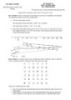
Đề thi học kỳ môn Hệ điều hành - Trường CĐ Kỹ thuật Cao Thắng
 5 p |
5 p |  328
|
328
|  18
18
-
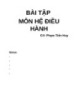
Bài tập môn Hệ điều hành: Tìm hiểu về hệ điều hành Linux Ubuntu
 15 p |
15 p |  141
|
141
|  16
16
-

Bài giảng Nhập môn Hệ điều hành Unix (Bài giảng tuần 1) – Nguyễn Hải Châu
 6 p |
6 p |  236
|
236
|  8
8
-

Đề thi kết thúc học phần học kì 2 môn Hệ điều hành năm 2020-2021 có đáp án - Trường ĐH Đồng Tháp
 5 p |
5 p |  96
|
96
|  7
7
-

Bài giảng Nhập môn Hệ điều hành: Linux installation - Nguyễn Xuân Vinh
 57 p |
57 p |  121
|
121
|  7
7
-
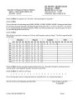
Đề thi học kỳ I năm học 2014-2015 môn Hệ điều hành (Đề số 1) - ĐH Sư phạm Kỹ thuật
 9 p |
9 p |  62
|
62
|  6
6
-
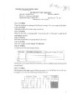
Đề thi kết thúc học phần học kì 1 môn Hệ điều hành năm 2019-2020 có đáp án - Trường ĐH Đồng Tháp
 4 p |
4 p |  47
|
47
|  6
6
-

Bài giảng Nhập môn Hệ điều hành Unix (Bài giảng tuần 2) – Nguyễn Hải Châu
 6 p |
6 p |  105
|
105
|  5
5
-

Bài giảng Nhập môn Hệ điều hành: Linux introduction - Nguyễn Xuân Vinh
 21 p |
21 p |  143
|
143
|  5
5
-

Bài giảng Nhập môn Hệ điều hành: File system (Hard Link - Soft Link) - Nguyễn Xuân Vinh
 13 p |
13 p |  94
|
94
|  4
4
-

Bài giảng Nhập môn Hệ điều hành Unix (Bài giảng tuần 5) – Nguyễn Hải Châu
 4 p |
4 p |  113
|
113
|  3
3
-

Bài giảng Nhập môn Hệ điều hành Unix (Bài giảng tuần 9) – Nguyễn Hải Châu
 2 p |
2 p |  98
|
98
|  3
3
-

Bài giảng Nhập môn Hệ điều hành Unix (Bài giảng tuần 3) – Nguyễn Hải Châu
 5 p |
5 p |  129
|
129
|  3
3
-
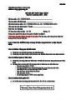
Đề thi kết thúc học phần học kì 3 môn Hệ điều hành năm 2023-2024
 7 p |
7 p |  6
|
6
|  2
2
Chịu trách nhiệm nội dung:
Nguyễn Công Hà - Giám đốc Công ty TNHH TÀI LIỆU TRỰC TUYẾN VI NA
LIÊN HỆ
Địa chỉ: P402, 54A Nơ Trang Long, Phường 14, Q.Bình Thạnh, TP.HCM
Hotline: 093 303 0098
Email: support@tailieu.vn








